I. Giới thiệu
Hàm INDIRECT chuyển đổi địa chỉ ô dưới dạng văn bản thành một địa chỉ ô thực và trả về giá trị của địa chỉ ô đó.
II. Giải thích về Hàm
- Công thức: = INDIRECT(tham_chiếu_ô_dưới_dạng_chuỗi, [là_ký_hiệu_A1])
- Đối số:
- tham_chiếu_ô_dưới_dạng_chuỗi: Địa chỉ ô cần tham chiếu cần ở dạng văn bản.
- là_ký_hiệu_A1: Tùy chọn. Xác định loại tham chiếu ô để sử dụng.
- TRUE hoặc bỏ qua: Xác định kiểu tham chiếu là A1, nơi cột được biểu diễn bằng chữ cái, và hàng được biểu diễn bằng số. Ví dụ, ô ở hàng đầu tiên và cột đầu tiên được viết là "A"&"1".
- FALSE: Xác định kiểu tham chiếu là R1C1, tức là, cột được biểu diễn bằng C (Cột), và hàng được biểu diễn bằng R (Hàng). Ví dụ, ô ở hàng đầu tiên và cột đầu tiên được viết là "R1"&"C1".
- Ví dụ: =INDIRECT("A"&"1") sử dụng kiểu A1 để tham chiếu đến dữ liệu ở hàng đầu tiên và cột đầu tiên của bảng và trả về giá trị của A1, đó là từ "B1".
Lưu ý: Nếu bạn trực tiếp tham chiếu đến ô A1 thông qua công thức =INDIRECT(A1), Hàm sẽ chuyển đổi giá trị "B1" trong ô A1 thành một địa chỉ ô và trả về giá trị của ô B1. Theo cách này, bạn có thể thay đổi tham chiếu ô trong công thức mà không cần thay đổi công thức. Ví dụ, bạn có thể thay đổi giá trị trong A1 thành B3, và công thức sẽ trả về giá trị của B3.
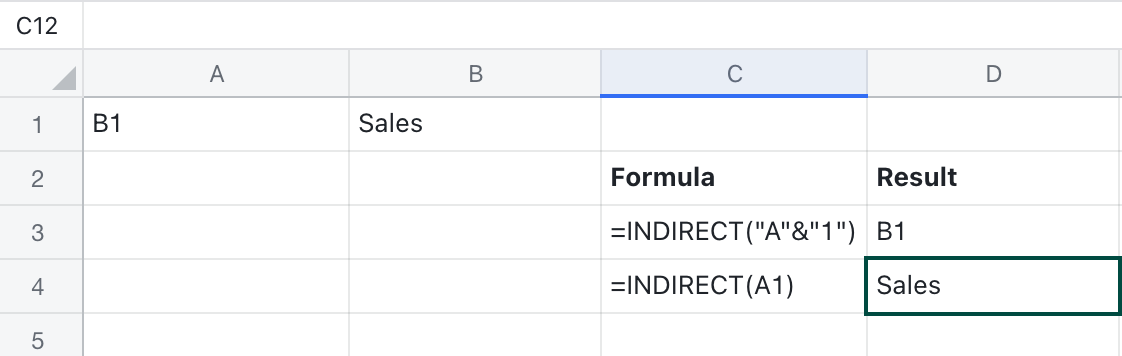
250px|700px|reset
III. Các bước thao tác
Sử dụng Hàm
- Mở bảng tính, chọn một ô, và nhập công thức. Ví dụ, =INDRIECT("A"&"2") như hình ảnh dưới đây.
- Nhấn Enter để nhận kết quả.
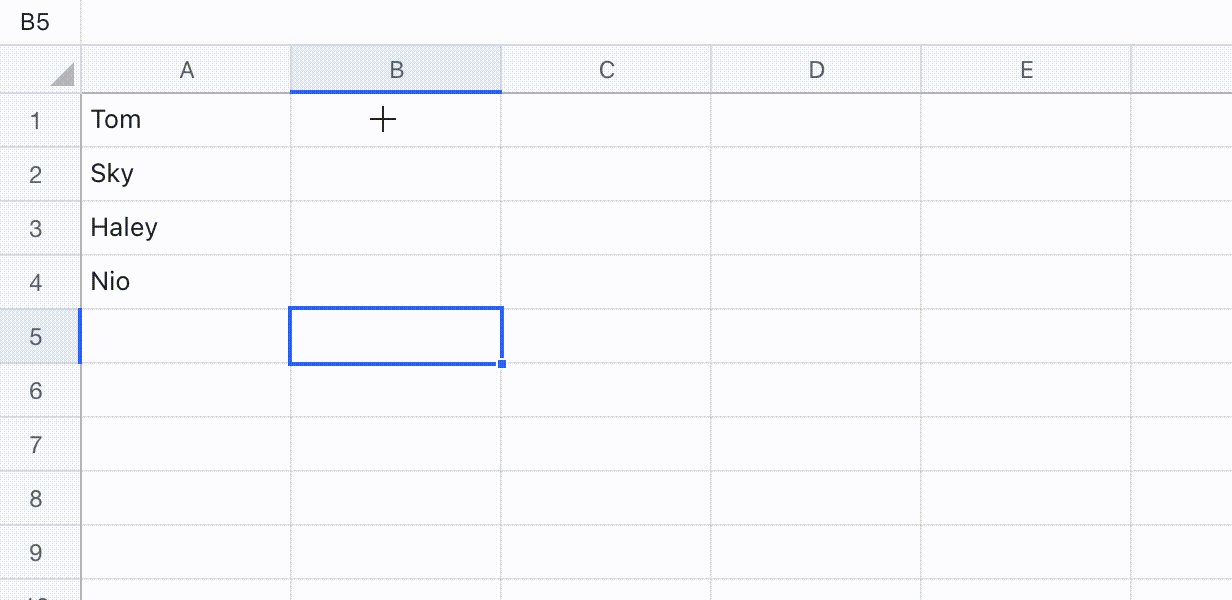
250px|700px|reset
Xóa Hàm
Chọn ô có Hàm và nhấn Xóa.
